نحوه نصب Net Core. در Ubuntu
چهارشنبه 30 خرداد 1397در این مقاله قصد داریم تا نحوه نصب NET Core. بر روی لینوکس را بیان کنیم. ابتدا ویژوال استودیو را نصب کرده و با یک مثال مراحل کار را به صورت مرحله به مرحله با هم سپری میکنیم. پس اگر شما نیز قصد دارید تا از Net Core. بر روی لینوکس استفاده کنید تا انتها با ما همراه باشید.

به عنوان یک برنامه ویرایشگر، ویژوال استودیو را نصب کنید. (اگر از قبل هر نوع برنامه ویرایشگری را نصب دارید، به مرحله 5 بروید).
NET core. را روی لینوکس نصب کنید.
یک برنامه ساده "hello world" را ایجاد کرده و اجرا کنید.
NET Core 2.x. روی توزیعها/نسخههای لینوکس bit-64 (x86_64 or amd64) زیر پشتیبانی میشود:
Red Hat Enterprise Linux 7-
CentOS 7-
Oracle Linux 7-
Fedora 25, Fedora 26-
Debian 8.7- یا نسخههای بالاتر
Ubuntu 17.04- ، Ubuntu 16.04، Ubuntu 14.04
Linux Mint 18-، Linux Mint 17
openSUSE 42.2- یا نسخههای بالاتر
SUSE Enterprise Linux (SLES) 12 SP2- یا نسخههای بالاتر
مرحله 1
ویژوال استودیو با فرمت deb را از اینجا دانلود کنید، همانطور که در تصویر زیر نشان داده شده است.
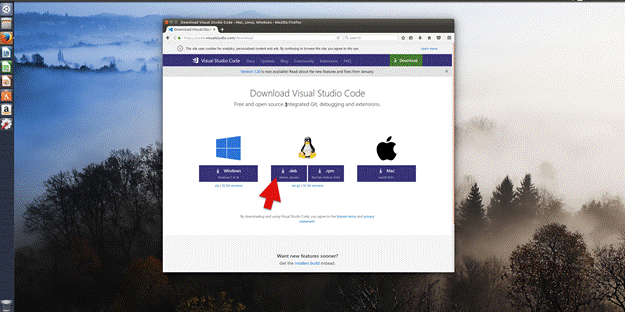
مرحله 2
با کلیک بر روی آیکون نشان داده شده و تایپ terminal، ترمینال را باز کنید.
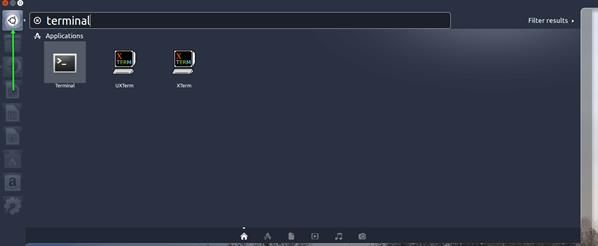
مرحله 3
به پوشه Download بروید و ویژوال استودیو را با استفاده از این دستورات نصب کنید.
cd downloads sudo dpkg -i filename.deb cd downloads sudo dpkg - i filename . deb
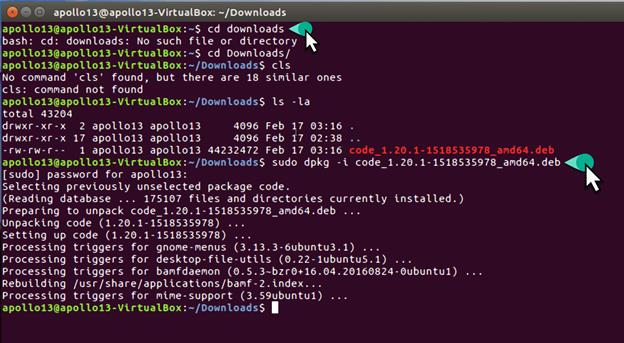
مرحله 4
با تایپ code در نوار جستجو بررسی کنید و ببینید آیا ویژال استودیو نصب شده است یا نه. در اینجا میبینید که ویژوال استودیو نصب شده است.
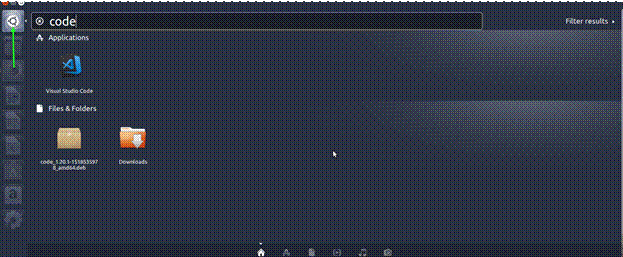
مرحله 5
برای نصب curl. ترمینال را باز کرده و دستور زیر را تایپ کنید.
sudo apt install curl
مرحله 6
Microsoft Product key را ثبت کنید. دو دستور زیر را اجرا کنید.
curl https://packages.microsoft.com/keys/microsoft.asc | gpg --dearmor > microsoft.gpg sudo mv microsoft.gpg /etc/apt/trusted.gpg.d/microsoft.gpg
مرحله 7
ورژن مناسب host package feed را تنظیم کنید. بر اساس سیستم عامل خود، دستور مربوطه را اجرا کنید. سیستم عامل ما Ubuntu 16.04 است، بنابراین از گزینه سوم استفاده میکنیم. دستوراتی که در زیر میبینید مربوط به سیستم عاملهای مورد ششم تا هفتم هستند.
Ubuntu 17.10 sudo sh - c 'echo "deb [arch=amd64] https://packages.microsoft.com/repos/microsoft-ubuntu-artful-prod artful main" > /etc/apt/sources.list.d/dotnetdev.list' sudo apt - get update Ubuntu 17.04 sudo sh - c 'echo "deb [arch=amd64] https://packages.microsoft.com/repos/microsoft-ubuntu-zesty-prod zesty main" > /etc/apt/sources.list.d/dotnetdev.list' sudo apt - get update Ubuntu 16.04 / Linux Mint 18 sudo sh - c 'echo "deb [arch=amd64] https://packages.microsoft.com/repos/microsoft-ubuntu-xenial-prod xenial main" > /etc/apt/sources.list.d/dotnetdev.list' sudo apt - get update Ubuntu 14.04 / Linux Mint 17 sudo sh - c 'echo "deb [arch=amd64] https://packages.microsoft.com/repos/microsoft-ubuntu-trusty-prod trusty main" > /etc/apt/sources.list.d/dotnetdev.list' sudo apt - get update

مرحله 8
NET Core. را نصب کنید.
sudo apt-get install dotnet-sdk-2.1.4
مرحله 9
نسخه نصب شده NET core. را بررسی کنید.
dotnet --version

مرحله 10
یک برنامه کنسول ساده را با استفاده از دستور CLI زیر ایجاد کنید.
dotnet new console -o hellowordap
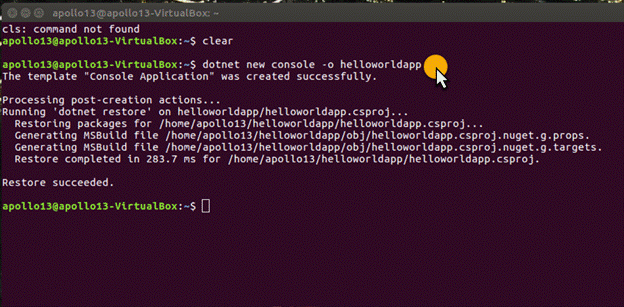
مرحله 11
بیایید این برنامه کنسول را اجرا کنیم.
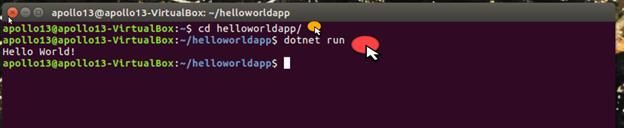
cd helloworldapp dotnet run
مرحله 12
پوشه را در ویژوال استودیو باز کنید، program.cs را میتوانید ببینید.
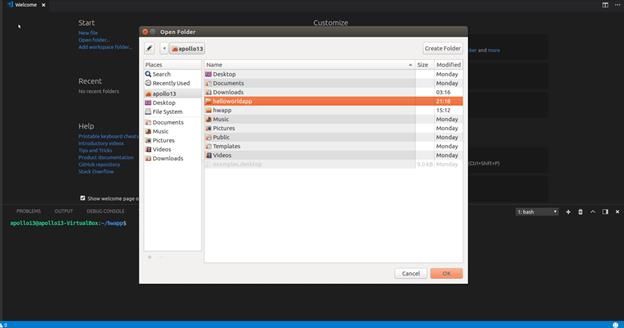
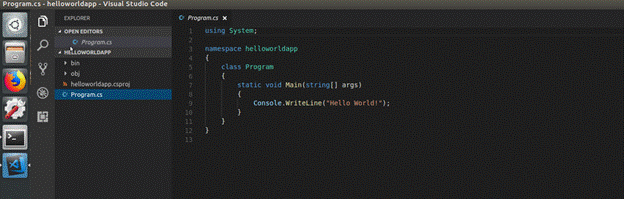
- Asp.Net Core
- 2k بازدید
- 1 تشکر
